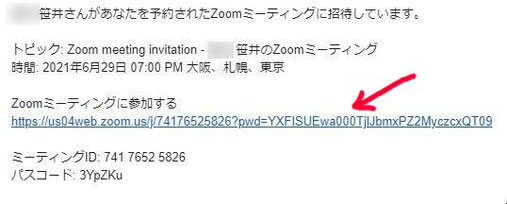
Zoomのホストからは上のようなメールが届きます。
青文字のURLをクリックしてください。
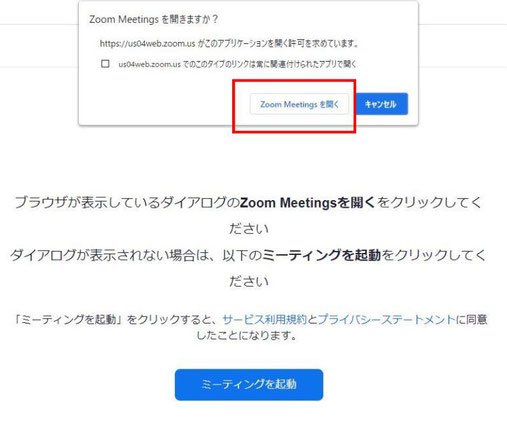
もしかしてこんな画面になりませんか?
これはあなたが招待されたミーティングに参加するために、すでにインストールされている「Zoom Meetings」というアプリを開いてもいいですか?と聞いてきています。この場合はもちろん赤で囲った「Zoom Meetinsを開く」をクリックしてください。
下に同じような画面が重なって出ていますが、初めからこの下の画面しか表示されない人もいます。この場合は青く囲まれた「ミーティングを起動」をクリック。
両者とも結果は同じになります。
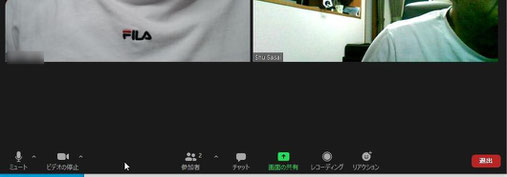
これでミーティングの画面が開かれるはずです。
よくあるトラブルが「声が聞こえない」。他の参加者からそのように指摘された場合は、マウスを画面上で動かしてください。この写真のように下方にいくつかのボタンが現れます。その左端マイクロフォンマークに注目。音が聞こえない場合はこのマイクに斜めの赤い線が入っています。これを一度クリックすると赤い斜線が消えて、マイクがオンになります。映像が出ない場合はたいてい隣のビデオカメラに赤い斜線が入っています。これもクリックすると赤い斜線が消えて、カメラがオンになります。

コメントをお書きください